Формирование файловой структуры проекта
Итак, в качестве основы файловой структуры будущего сайта целесообразно использовать файловую структуру проекта, точнее, дерево каталогов (папок), в которые затем будут помещены HTML-файлы и другие компоненты публикации.
В состав проекта могут входить папки двух типов: физические (Physical Pokier) и виртуальные (Virtual Folder).
Каждая физическая папка привязана к конкретному каталогу на вашем компьютере. Файлы, которые существуют в этом каталоге, могут быть полностью или частично включены в физическую папку проекта. Каталог, с которым связана физическая папка, может быть расположен на локальном или на сетевом диске.
Виртуальные папки используются в качестве виртуальных контейнеров для файлов, которые физически располагаются в разных каталогах (или даже на разных дисках). Другими словами, в виртуальную папку вы можете помещать любые файлы. Благодаря этому виртуальные папки обеспечивают эффективный способ группирования файлов, которые физически разнесены, но связаны логически как компоненты единой публикации.
На работу с виртуальными папками налагаются два ограничения:
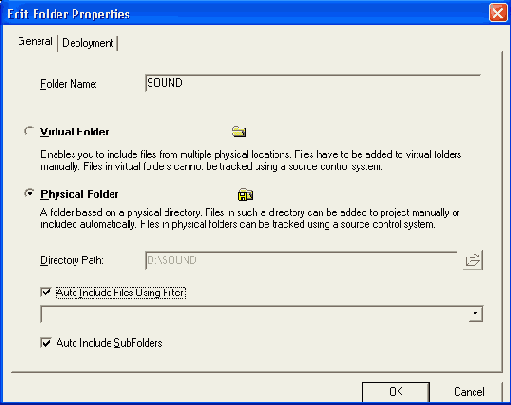
Рис. 2.9. Вкладка General панели свойств папки проекта
Чтобы добавить в исходный (пустой) проект новую папку, необходимо:
Замечание
В оценочной версии HomeSite 5, в отличие от предыдущих версий пакета, перед выполнением первого шага требуется создать средствами Windows в корневой папке проекта реальную вложенную папку (в противном случае команда Add Folder... будет недоступна).
- занесение файлов вручную; папка, для которых используется такой способ, называется manual-inclusive folder (папка, заполняемая вручную); по умолчанию применяется этот вариант, поскольку он доступен для папок обоих типов (и виртуальных, и физических);
- автоматическое занесение файлов, имеющихся в связанном с папкой физическом каталоге; такой вариант может применяться только для физических папок; для его реализации необходимо установить флажок Auto Include Files Using Filter (Автоматически добавлять файлы, используя фильтры); если флажок установлен, то в раскрывающемся списке можно выбрать фильтр, используемый для отбора включаемых файлов:
- All Files (Все файлы);
- Web-документы (с указанием конкретных типов текстовых файлов);
- Web-изображения (с указанием конкретных типов графических файлов).
- 3. На второй вкладке панели свойств папки - - Deployment (Развертывание) указать параметры выгрузки папки на Web-сервер (рис. 2.10):
- Relative to the Parent Folder Deployment Location (Сохранить расположение относительно родительской папки); размещение папки останется таким же, как в локальном варианте проекта;
- Dynamic Deployment Location (Динамический адрес развертывания); расположение папки на сервере указывается в текстовом поле Deployment Path (Адрес загрузки); при выполнении операции выгрузки к этому адресу автоматически добавляется префикс, отражающий адрес сервера, на который выполняется выгрузка; данный вариант рекомендуется использовать при выгрузке сайта на несколько серверов;
- Absolute Deployment Path (Абсолютный адрес развертывания); адрес развертывания указывается как абсолютный маршрут, содержащий в том числе и адрес сервера; данный вариант рекомендуется использовать при выгрузке сайта на единственный сервер;
- Do Not Upload (He загружать); при выгрузке проекта на сервер данная папка будет пропущена).
- 4. Щелкнуть на кнопке ОК.
- All files in the selected directoiy path (Все файлы в выбранном каталоге) -в новую папку будут автоматически включены вес файлы, имеющиеся в соответствующей реальной папке на момент создания физической папки проекта;
- All subfolders under the selected directory path (Все вложенные папки в выбранном каталоге) --в новую папку будут автоматически включены все вложенные папки, имеющиеся в соответствующей реальной папке.

Рис. 2.10. Вкладка Deployment панели свойств папки проекта
Выполнив необходимые установки на панели свойств создаваемой папки, вы увидите изменения в структуре проекта. Новая папка будет представлена в дереве проекта значком, вид которого зависит от параметров папки (рис. 2.11).
Вложенная папка произвольного уровня вложенности может быть создана аналогичным способом. Для этого необходимо щелкнуть правой кнопкоймыши на значке родительской папки, в контекстном меню выбрать команду Add Folder... и затем установить параметры новой папки.
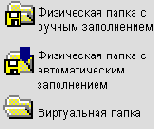
Рис. 2.11. Варианты значков для представления папок проекта
Замечания
1. Еще раз отметим, что не разрешается создавать виртуальные папки внутри физических. Тем не менее, если вы попытаетесь нарушить это правило и создать виртуальную папку внутри физической, HomeSite на это никак не отреагирует.
2. Для корректной работы с физическими папками должны существовать связанные с ними каталоги на диске компьютера. При этом иерархия создаваемых физических папок должна соответствовать иерархии реально существующих на диске каталогов (в предыдущих версиях HomeSite такое ограничение отсутствовало).
В том случае, если при создании физической папки будет указано, что файлы в нее будут помещаться вручную (то есть флажок Auto Include Files Using Filter снят), после щелчка на кнопке ОК на экране отображается дополнительное диалоговос окно Populate New Folder (Заполнение новой папки). Имеющиеся в этом окне два флажка позволяют установить дополнительные условия, которые должны учитываться при первоначальном заполнении папки (рис. 2.12):
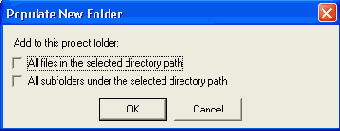
Рис. 2.12. Диалоговое окно для установки свойств папки с «ручным» заполнением
Все последующие изменения содержимого реальной папки потребуется, тем не менее, отслеживать без участия HomeSite.
Поясним процедуру формирования файловой структуры проекта на небольшом примере.
Предположим, что в созданный ранее проект New_Pro (см. рис. 2.4) требуется добавить одну физическую папку для хранения HTML-файлов (назовем ее HTML), которая должна заполняться автоматически, и одну виртуальную для хранения файлов с Flash-фильмами (назовем ее Flash). В свою очередь, папка HTML будет содержать две вложенные папки НТМ_1 (физическую) и НТМ_2 (виртуальную).
Чтобы HomeSite корректно выполнил все необходимые действия, предварительно следует создать на диске в корневой иапке проекта папку HTML, a в ней - - вложенную папку НТМ_1.
После добавления в проект указанных выше папок его структура будет выглядеть так, как показано на рис. 2.13.
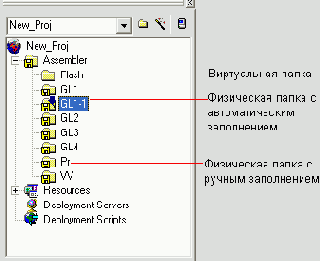
Рис. 2.13. Структура проекта после добавления новых папок
После создания папки ее свойства могут быть изменены. Например, вы можете изменить имя папки, условия ее заполнения и выгрузки на Web-сeрвeр. Кроме того, физическая папка может быть преобразована в виртуальную. Однако эту операцию следует выполнять, только хорошенько взвесив все «за» и «против», поскольку обратное преобразование невозможно. Для изменения свойств папки необходимо выбрать в ее контекстном меню команду Properties... и выполнить соответствующие установки в панели свойств.
Чтобы удалить любую папку из проекта (в том числе корневую), достаточно выбрать в ее контекстном меню команду Remove Folder (Удалить папку). При этом следует иметь в виду, что удаление физической папки из проекта не приводит к удалению связанной с ней реальной папки на диске.
Более подробно соответствующие аспекты работы с папками и файлами проекта рассмотрены в следующем подразделе.
